基本的なヘア写真のタッチアップにPhotoshopを使用する方法

これを読んでいるすべてのPhotoshoppersに再びこんにちはチュートリアル!今日のチュートリアルでは、写真や画像の髪にできることをいくつか見ていきます。髪の編集は非常に簡単ですが、他の基本的なタッチアップとは異なり、多くの忍耐が必要です。だから自信と忍耐で自分を武装して行きましょう!
必要になるだろう:
- Photoshop CS3 / CS4 / CS5 / CS6 / CC
- はげない人の写真…:D
- いくつかの自由時間
- 忍耐
画像を選択してください
このチュートリアルでは、次の画像を使用します。これは素晴らしい例であり、髪の毛は比較的簡単に選択できます。

ステップ1 – Photoshopで選択を行う
任意の選択方法を使用して画像を選択できます。私はの組み合わせを使用しました フリーハンドなげなわツール そして クイックマスクモード。ここに私が思いついた結果があります:

ステップ2 –髪の色の変更
これにはいくつかの方法があります。
最初の方法は、色相/彩度調整レイヤーを画像に追加することです。これを行うには、調整パネルの色相/彩度ボタンを押します。
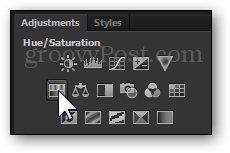
新しい調整レイヤー+レイヤーマスクが作成されます。ここから、目的の結果が得られるまでスライダーを操作できます。 プロのヒント–カラー調整をオンにして、より簡単で効果的なカラー調整を行います。
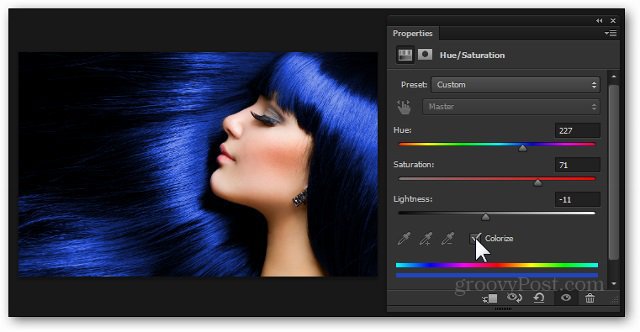
方法2-レイヤーマスクでレイヤーをオーバーレイする
最初の方法の変更を保存し、何も削除せずに2番目の方法を続行できます。まず、から新しいレイヤーを作成します 新しいレイヤー レイヤーパネルの下部にあるアイコン。私の名前を「勾配"、 それがまさに私がオーバーレイとして使用するものだからです。
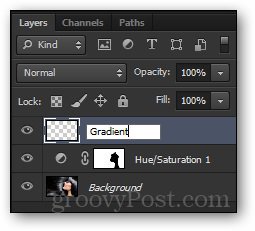
さて、 Altキーを押しながら、 します レイヤーマスクをクリックしてドラッグします 下から色相/彩度レイヤー 新しいものに。これにより、新しいレイヤーに同じレイヤーマスクが作成されます。
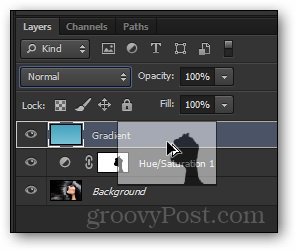
今、私は選択します グラデーションツール そしてその使用 グラデーション作成者。 そのように 達成したい効果に基づいて独自のグラデーションを作成できます。
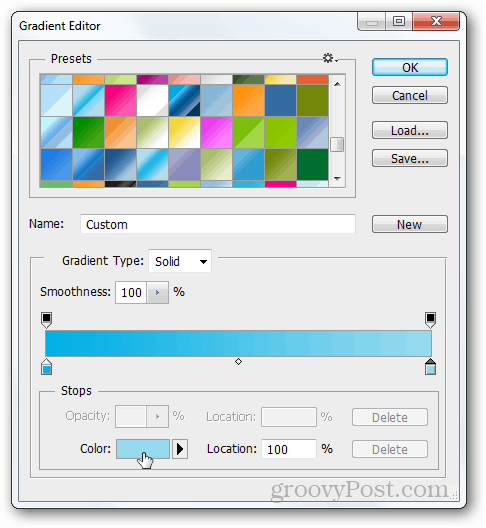
ここから、私は簡単にドラッグします 勾配 上から下まで。その後、別のものを選択します ブレンドモード。私が試してみます 割る この状況のために。
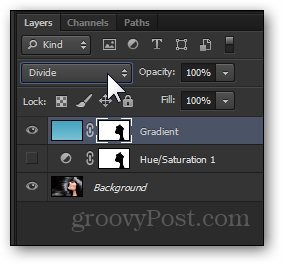
そして、これが私の最終結果です。

できた!
追加のボーナスとして、上下にスクロールする手間を省くために、ここでは簡単な前後を示します。










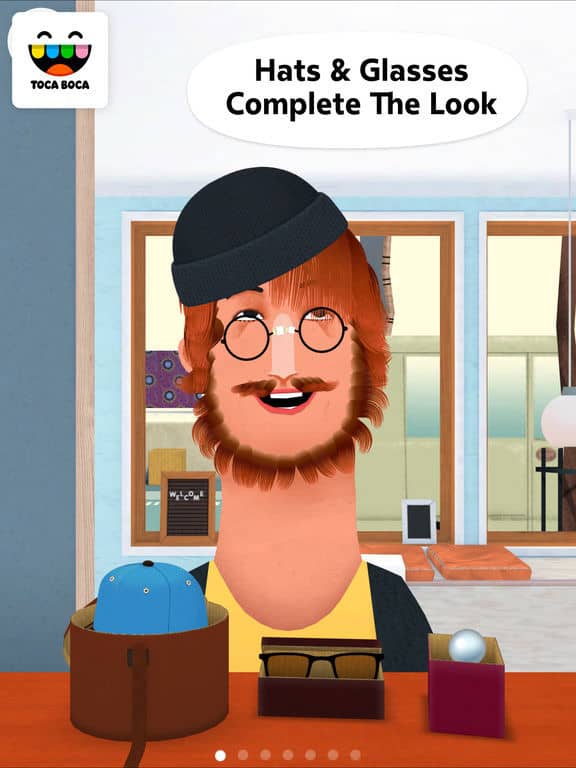
コメントを残す